Как настроить Postman для API Indigo X
Шаг 1: Настройка Postman
Postman предоставляет удобный интерфейс для взаимодействия с API. Следуйте этим шагам, чтобы настроить вашу среду Postman для работы с Indigo X API.
1.1 Установка Postman
Скачайте и установите Postman для вашей операционной системы с официального сайта. В качестве альтернативы вы можете использовать веб-версию Postman.
1.2 Импорт коллекции Indigo X API
Документация Indigo X API включает предварительно настроенную коллекцию Postman для упрощения настройки.
-
Перейдите в документацию Indigo X API.
-
Нажмите Run in Postman в правом верхнем углу.
-
Выберите Postman для вашей ОС (например, Windows, macOS, Linux) или Postman для веб для веб-версии.
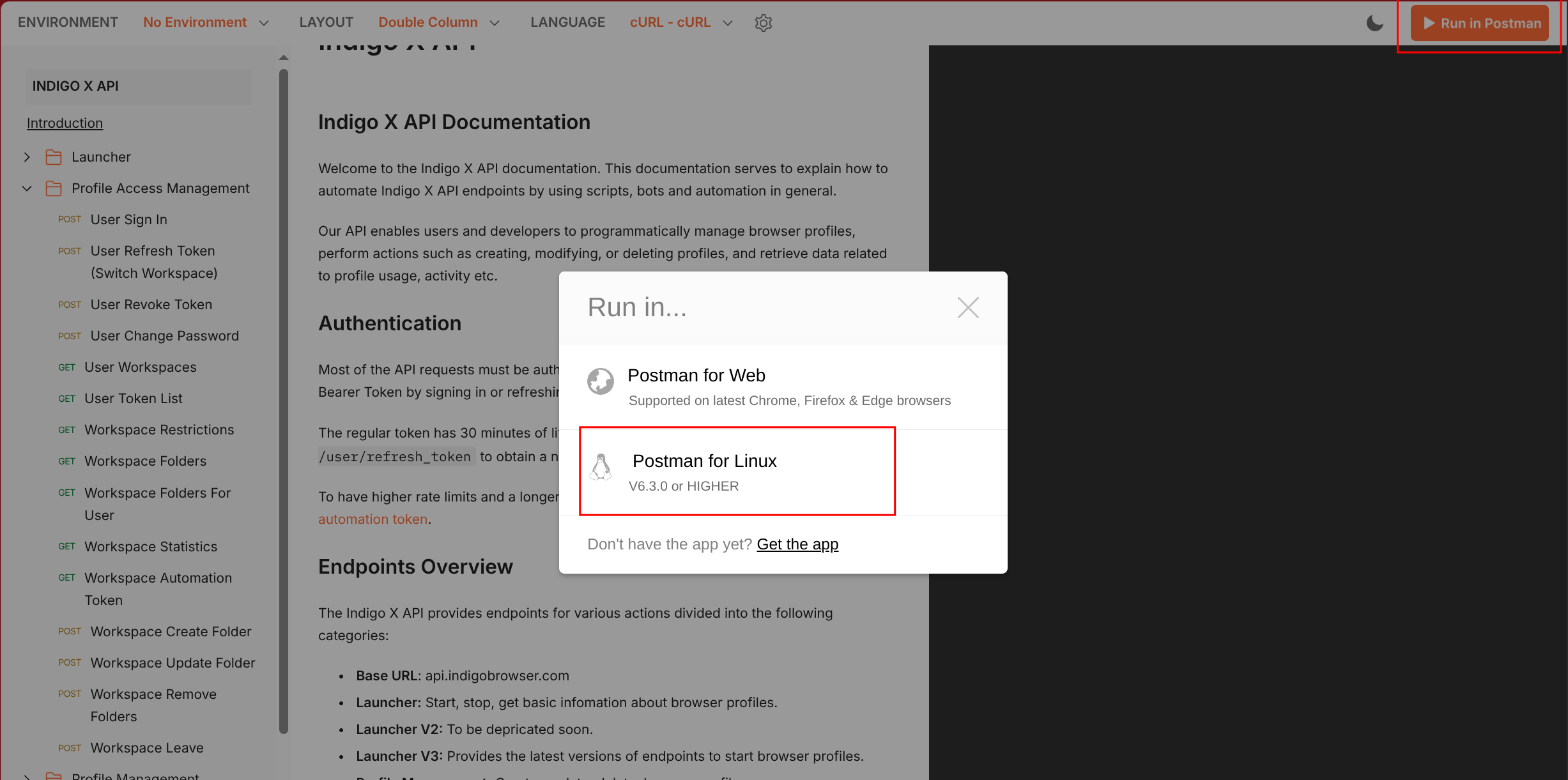
-
В окне Импорт коллекции выберите ваше рабочее пространство Postman и нажмите Импорт. Это скопирует запросы Indigo X API в ваше рабочее пространство.
Если вы предпочитаете, вы можете создать коллекцию в Postman вручную:
- Нажмите Создать → Коллекция в Postman.
- Назовите коллекцию (например, "Indigo X API").
- Добавляйте запросы вручную по мере необходимости.
Шаг 2: Вход в вашу учетную запись Indigo X
Для взаимодействия с Indigo X API необходимо аутентифицироваться с использованием учетных данных вашей учетной записи. Это включает генерацию хэша MD5 вашего пароля и получение токена носителя.
2.1 Генерация хэша MD5 вашего пароля
Indigo X API требует, чтобы ваш пароль был хэширован с использованием алгоритма MD5.
- Посетите генератор хэша MD5.
- Введите пароль вашей учетной записи Indigo X и сгенерируйте хэш.
- Скопируйте полученный хэш MD5 для использования в Postman.
Убедитесь, что вы используете надежный генератор хэша MD5 и избегайте публичного раскрытия вашего пароля или хэша.
2.2 Вход через Postman
Используйте импортированную коллекцию Postman для входа и получения токена аутентификации.
-
В вашем рабочем пространстве Postman перейдите в папку Profile Access Management.
-
Выберите запрос POST User Signin.
-
В разделе Тело укажите:
- Ваш адрес электронной почты учетной записи Indigo X.
- Хэш MD5 вашего пароля (из шага 2.1).
-
Нажмите Отправить, чтобы выполнить запрос.
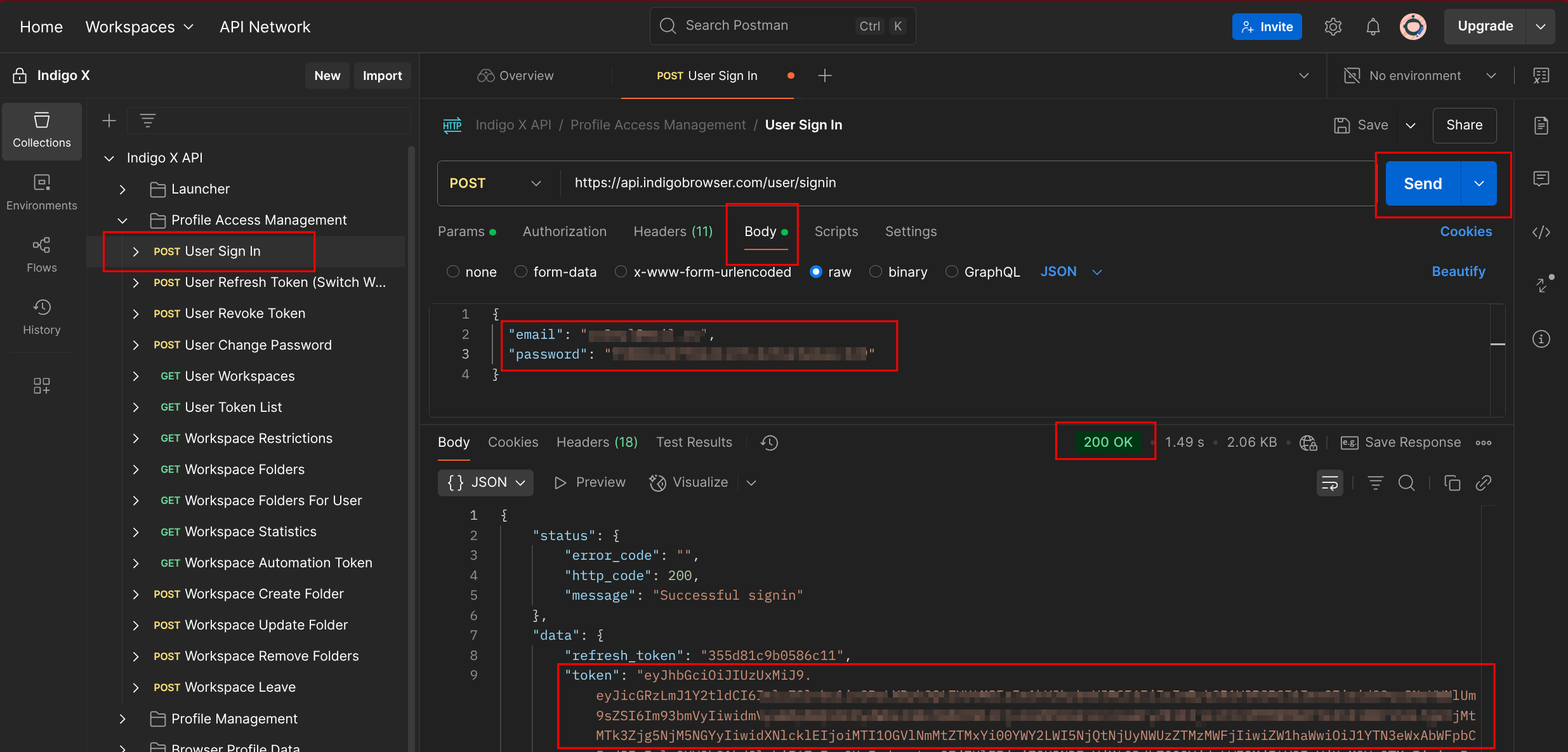
-
Проверьте ответ:
- Статус 200 OK указывает на успешный вход.
- Тело ответа содержит атрибут
token, который вы будете использовать для последующих запросов.
Токен носителя истекает через 30 минут. Чтобы обновить его, используйте конечную точку User Refresh Token. В качестве альтернативы используйте токен автоматизации с настраиваемым сроком действия.
Шаг 3: Настройка токена носителя для запросов
Большинство запросов Indigo X API требуют токен носителя для аутентификации. Автоматизируйте использование токена в Postman, чтобы упростить рабочий процесс.
3.1 Сохранение токена в переменной коллекции
Измените запрос POST User Signin, чтобы автоматически сохранять токен.
-
Откройте запрос POST User Signin в Postman.
-
Перейдите на вкладку Скрипты (в некоторых версиях она называется "Tests").
-
Добавьте следующий JavaScript-код для извлечения и сохранения токена:
const response = pm.response.json();
const token = response.data.token;
pm.collectionVariables.set("token", token); -
Сохраните изменения.
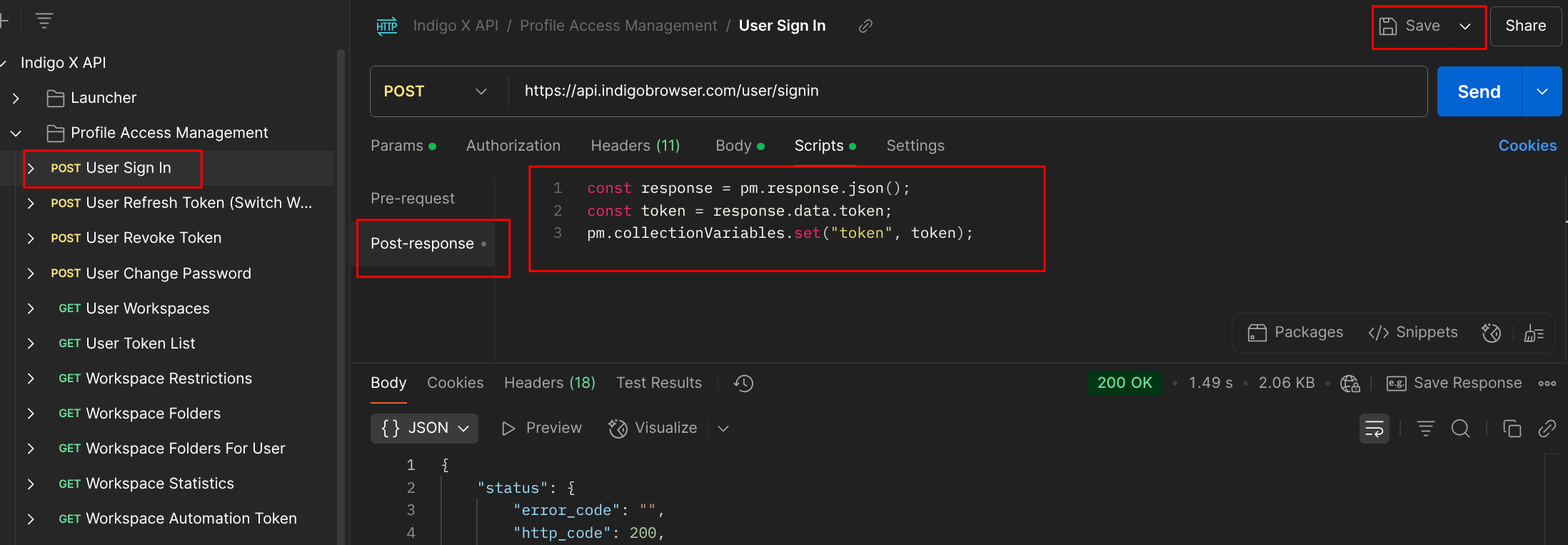
-
Повторно выполните запрос POST User Signin, чтобы убедиться, что токен сохранен.
3.2 Настройка авторизации для коллекции
Настройте коллекцию Indigo X API для автоматического включения токена во все запросы.
-
Перейдите в основную коллекцию Indigo X API в Postman.
-
Перейдите на вкладку Авторизация.
-
Установите следующие значения:
- Тип: Токен носителя
- Токен:
{{token}}
-
Сохраните изменения.
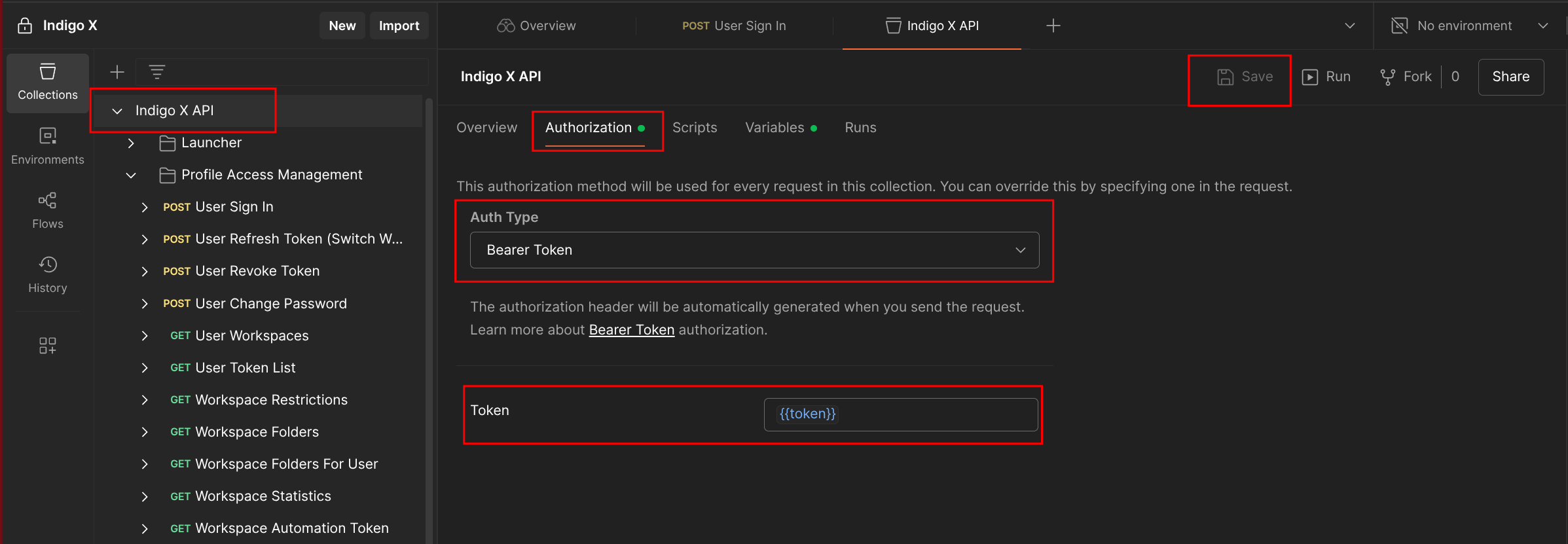
С этой настройкой переменная {{token}} автоматически заполняет заголовок Authorization для всех запросов в коллекции, что экономит ваше время.
Заключение
Вы успешно настроили Indigo X API в Postman! С настроенным рабочим пространством и автоматизированным токеном носителя вы теперь можете исследовать все возможности API, такие как создание профилей браузера, управление сессиями и автоматизация рабочих процессов. Если возникнут проблемы, обратитесь к разделу устранения неполадок или официальной документации.
Успешного тестирования API!